4.2.3 曲面的编辑
通过创建好的曲面,可以对曲面的样式、高程、坡度、坡向、流域、体积、汇水等方面进行编辑和分析。
1.添加边界
边界影响曲面三角形的可见性。曲面边界由闭合多边形(例如闭合多段线或地块)或曲面进行定义。Civil 3D的曲面边界有:外部、显示、隐藏和数据剪裁(图4.2-12)。
◆外部:位于外边界之内的所有三角形都是可见的,位于外边界之外的所有三角形都是不可见的。外部边界仅仅将边界之外的部分隐藏起来,它不参与曲面的计算,但数据仍然存在。删除掉边界之后,重生成曲面,就能恢复原有的曲面。
◆显示:可以用于在隐藏边线内创建可见区域。
◆隐藏:蒙板三角剖分区域,从而使等高线在区域中不可见,可用于在曲面中打孔(例如建筑物散水等)。
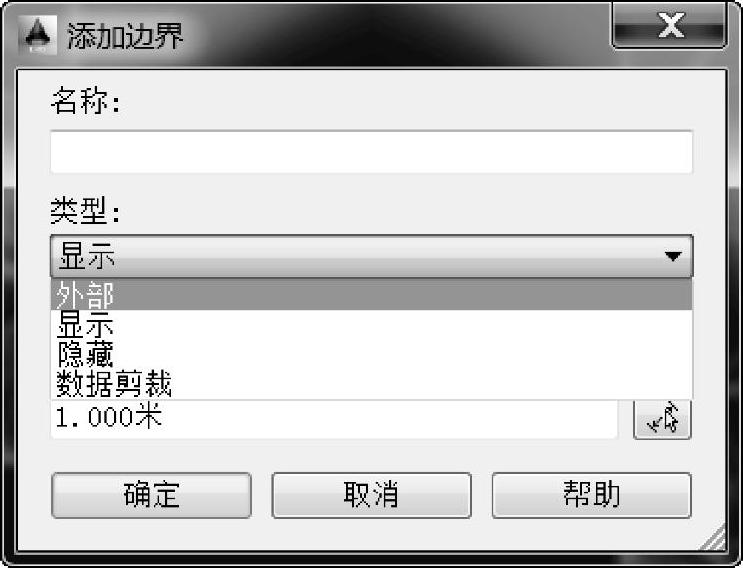
图4.2-12 曲面边界的几种类型
◆数据剪裁:创建由图形中的多边形对象(例如二维多段线和三维多段线、要素线、测量地物、地块以及圆)限定的曲面边界线。可以将多条数据剪裁边线添加到曲面中。添加数据时,仅会影响最近添加的数据剪裁边线。数据剪裁边线不会影响曲面的可见部分,但会对所有数据(例如在创建数据剪裁后添加到曲面的点和特征线)进行过滤。例如,如果在创建数据剪裁边线后将特征线添加到曲面,仅会添加该特征线位于数据剪裁边线内的部分。
2.查找和筛选错误(自动排除和手动编辑)
创建好曲面之后,首先要对曲面的准确性进行核查,以确保后面所引用数据的准确性。Civil 3D提供了多种对曲面错误筛选的办法。查找曲面最常用、最直接的办法就是观察曲面的等高线。在等高线异常密集的地方,一般就是曲面高程有问题的地方。另外通过观察等高线的整体走向也能判断曲面是否正常。在发现曲面有错误地方之后可以采取自动排除错误和手动编辑曲面的办法处理错误。
(1)自动排除曲面错误。Civil 3D允许用户指定过滤条件,删除等高线中的某些数据。指定好相应的条件之后,凡是符合该条件的数据都将被排除在曲面生成之外。非常方便批量删除曲面中的明显错误。
选择需要修改的曲面,打开“曲面特性”→选择“定义”选项。这里面提供了几种方法:
■排除小于某高程。
■排除大于某高程。
■使用最大角度。
■三角形最大边长。
可根据实际文件的情况采用一种或者几种组合的方法来排除错误的高程(图4.2-13)。
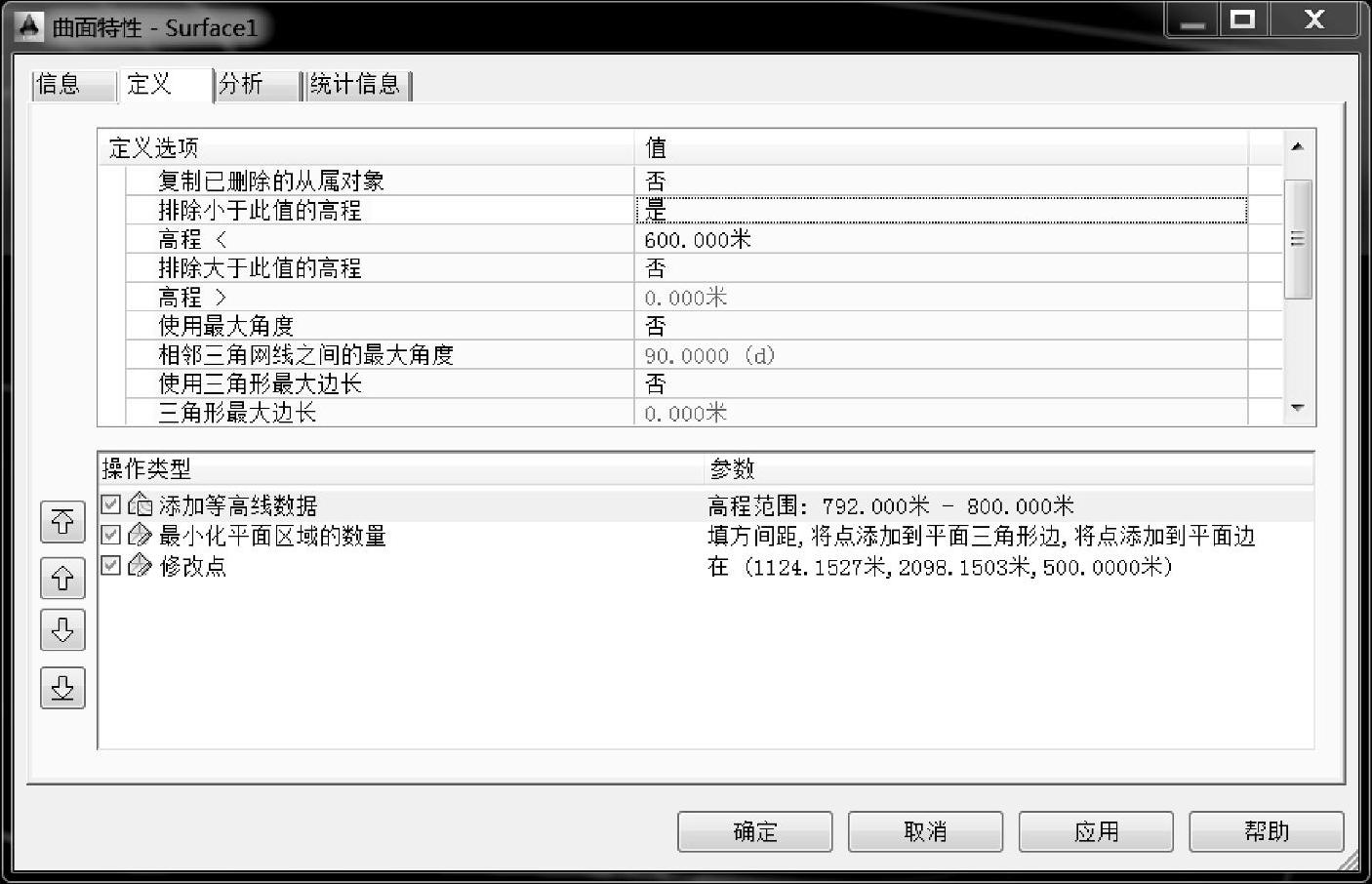
图4.2-13 自动修改曲面特性的定义对话框
例如排除高程小于600m的数据,在“删除小于此值的高程”对话框中选择“是”,然后在高程值中输入“600”,点击“确定”后重新生成曲面即可。排除之后,还需要仔细地检查曲面是否完整,以防止在排除时候将正确的高程点也删除。
除删除高程外,另一种最常用的方法是删除曲面多余三角网。在原始曲面创建中,经常会遇到创建的曲面边界远大于原有数据边界的情况,通常在曲面的边界处大面积的三角网不是正确的曲面范围(图4.2-14)。
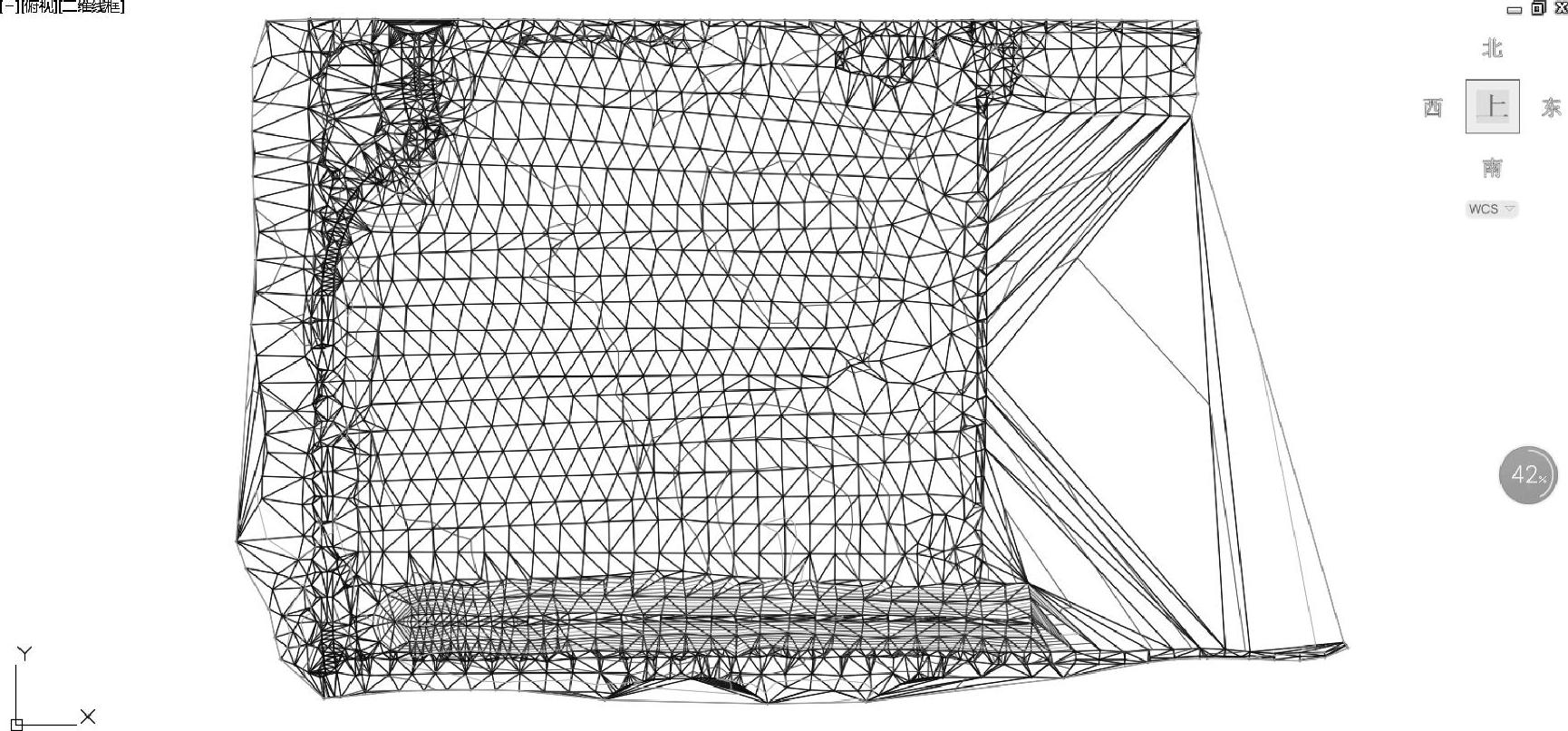
图4.2-14 创建的曲面边界范围过大
通过曲面特性中的“三角形最大边长”命令,可自动排除三角形边长大于某个数值的三角形。例如添加一个三角形最大边长为80.000m(图4.2-15),试试看生成的效果。
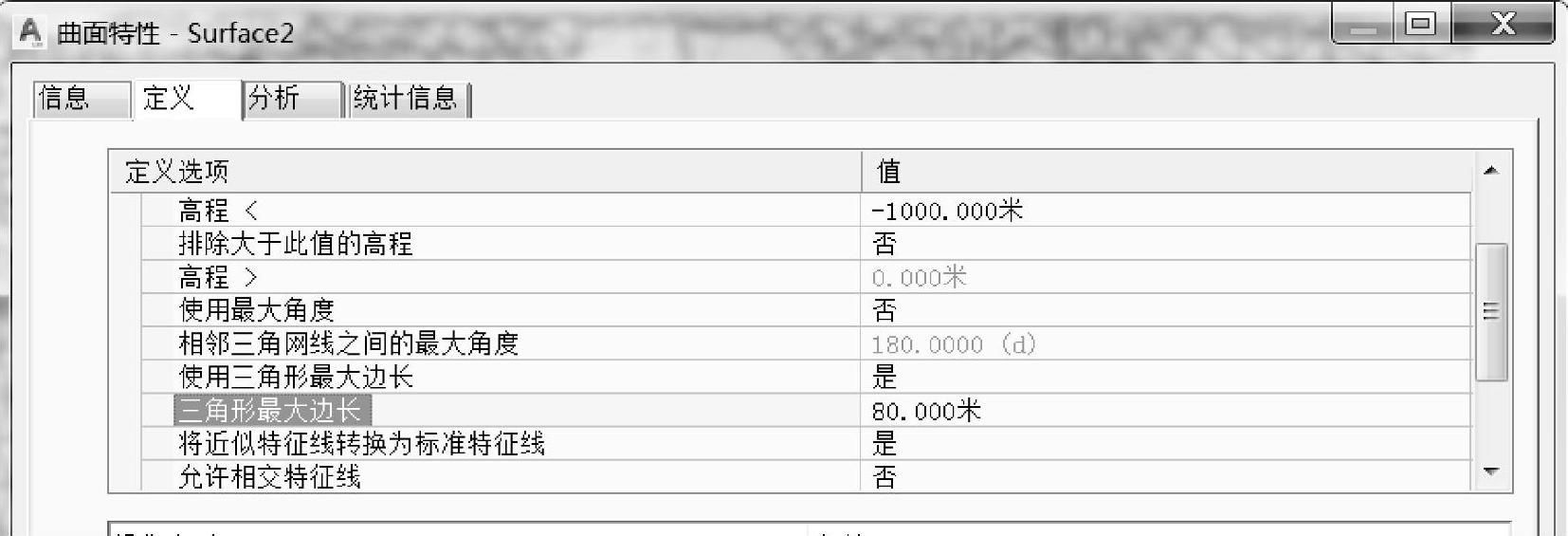
图4.2-15 设置三角网最大边长为80m
很明显长度太短,曲面中间出现了很多镂空的区域(图4.2-16),需要重新设置最大边长。将其修改为150.000m(图4.2-17),再看看效果。这次生成的曲面就基本上将错误的三角网自动删除掉了(图4.2-18)。
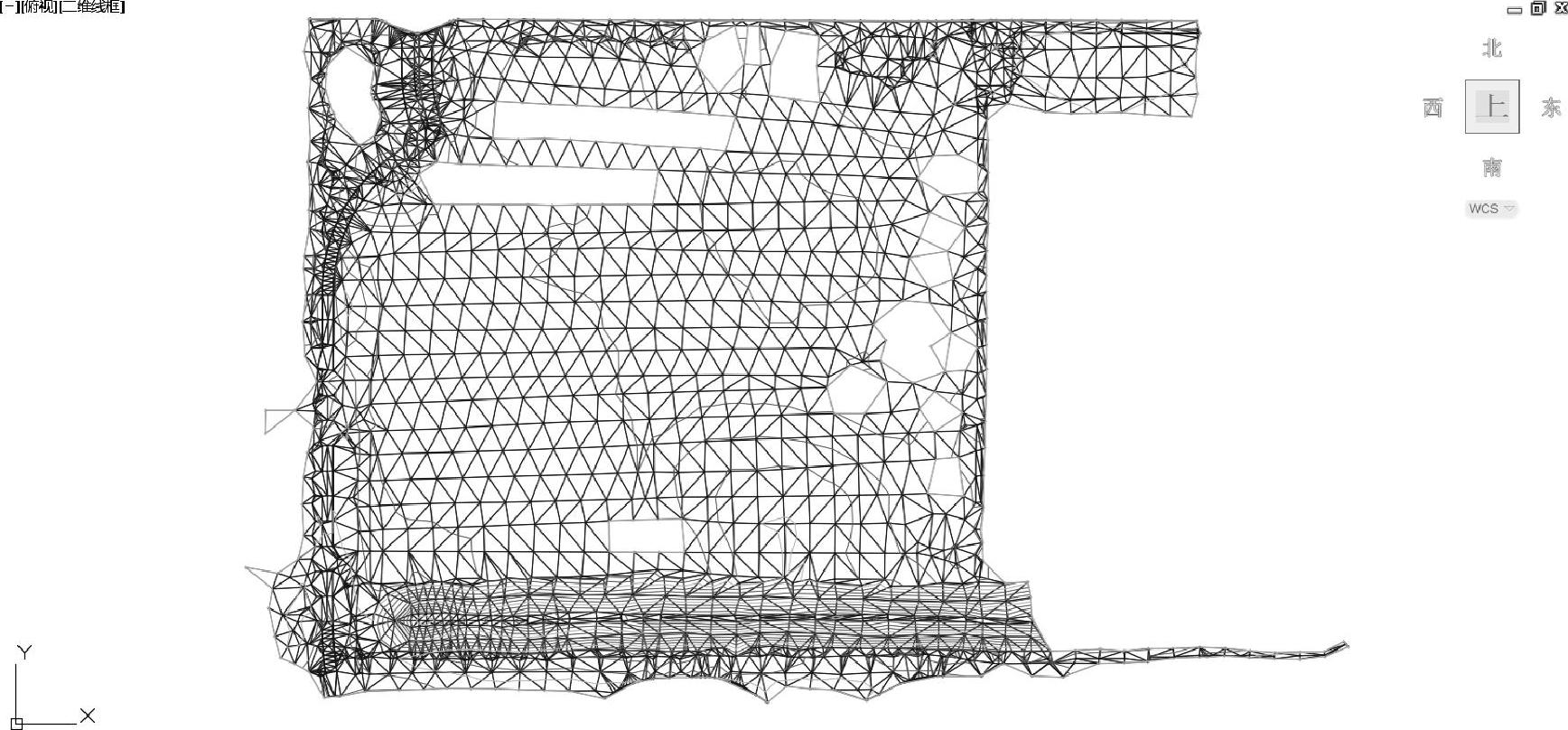
图4.2-16 三角网最大边长设置的过短,曲面出现镂空
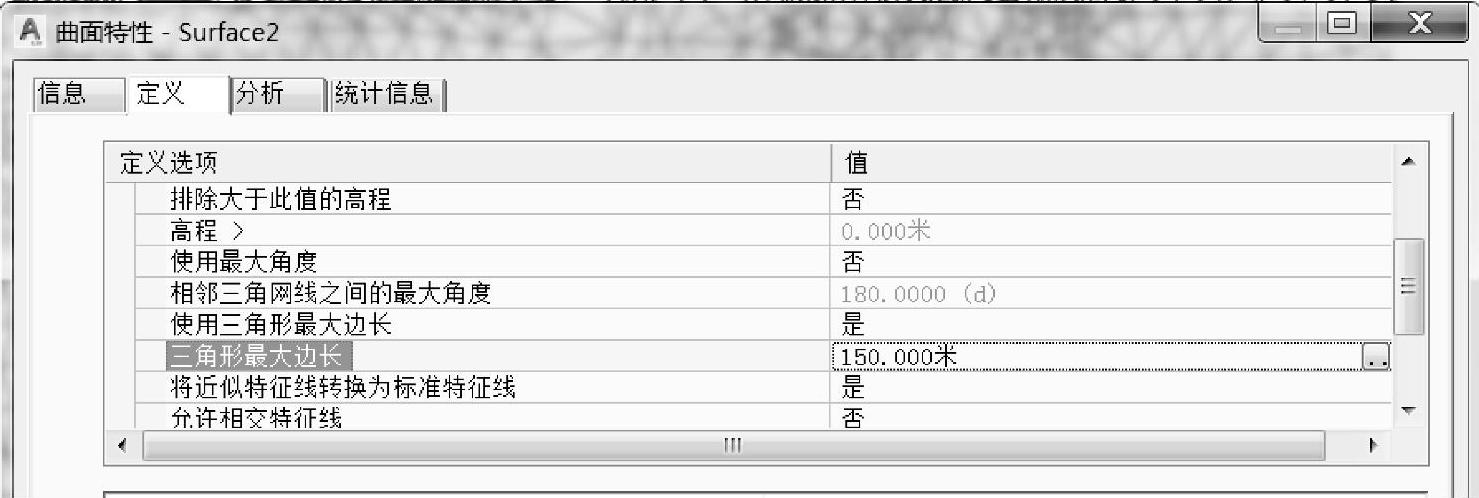
图4.2-17 设置三角网最大边长为150m
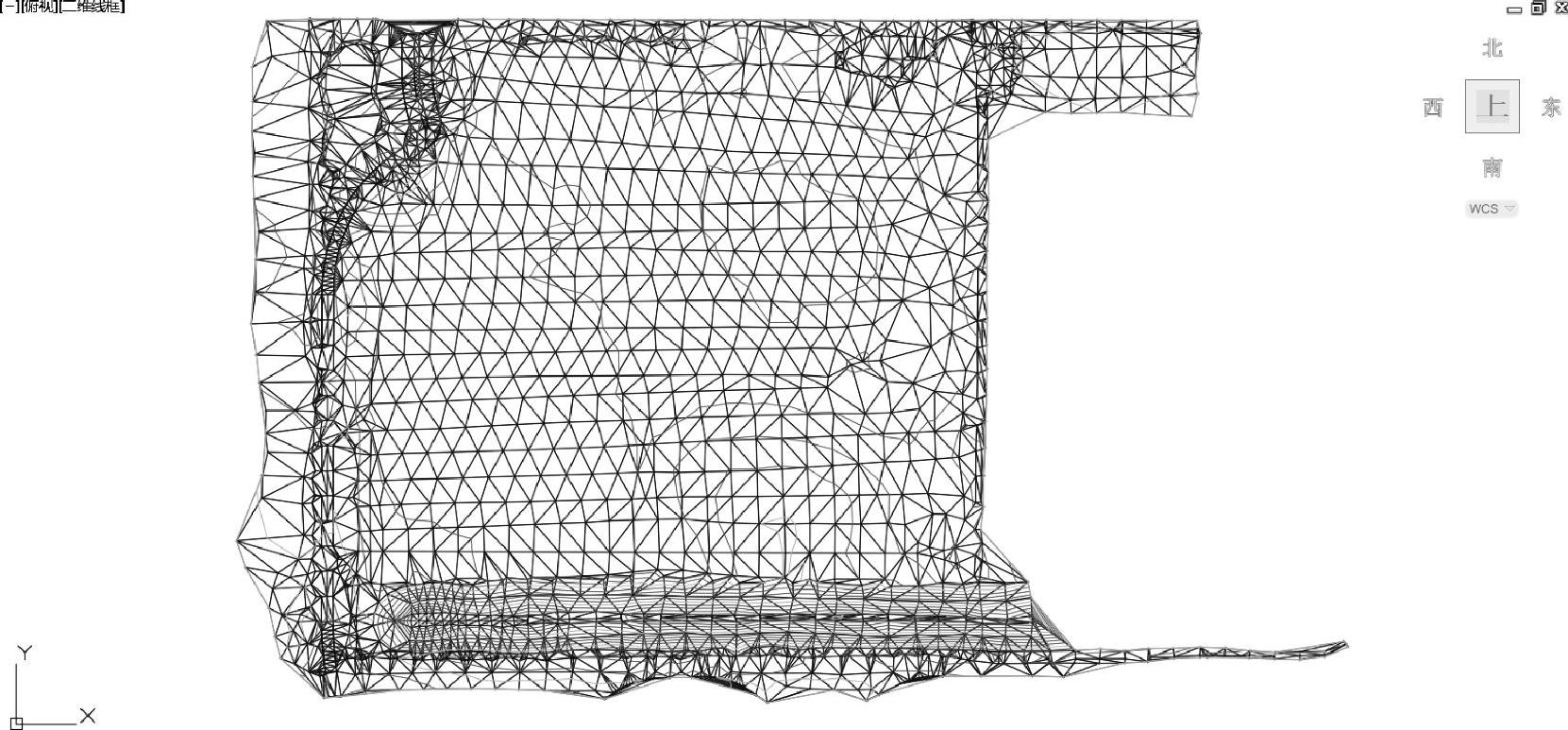
图4.2-18 自动修复后正确的曲面
(2)手工编辑曲面。在实际项目中,有些错误点的高程和曲面之间相差不大,但也会有曲面本身最大高程和最小高程之间相差就较大,而错误点的高程就在曲面的最大高程和最小高程之间的情况,这时就不能使用自动排除曲面高程的方法来修改曲面。
Civil 3D中除了修改原始数据从而更新曲面之外,还可以对曲面进行手工编辑。Civil 3D的曲面对象是通过点形成三角面而生成的,因此只能编辑曲面的点和三角边。常用的手工编辑曲面的方法如图4.2-19所示。手工编辑曲面从对话框的命令中可以很好地理解每个命令的含意,这里重点介绍以下几个命令。
■交换边:Civil 3D中曲面是通过三角网构成的,而三角网在构成过程中可能会产生不同的组合。如图4.2-20所示的A、B、C、D四个点,通过三角网生成曲面,则可能会有两种情况出现。这两种情况下产生的等高线会有所不同,因此在项目中要根据需要,对局部的三角网进行“交换”调整,从而得到想要的曲面。
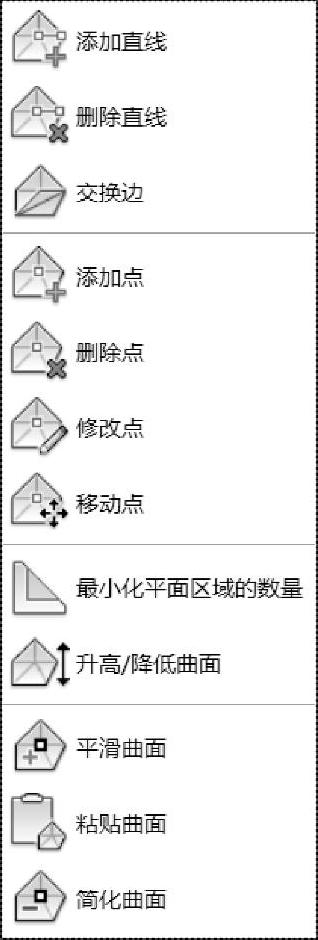
图4.2-19 手工编辑曲面的方法
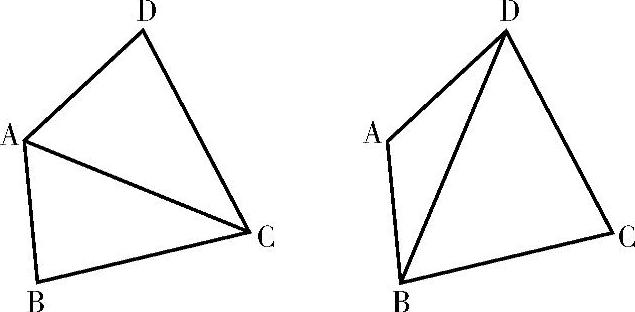
图4.2-20 三角网组成的不同方法
例如图4.2-21中利用“交换边”修改图中的三角网,等高线会随着三角网的交换而发生变化。
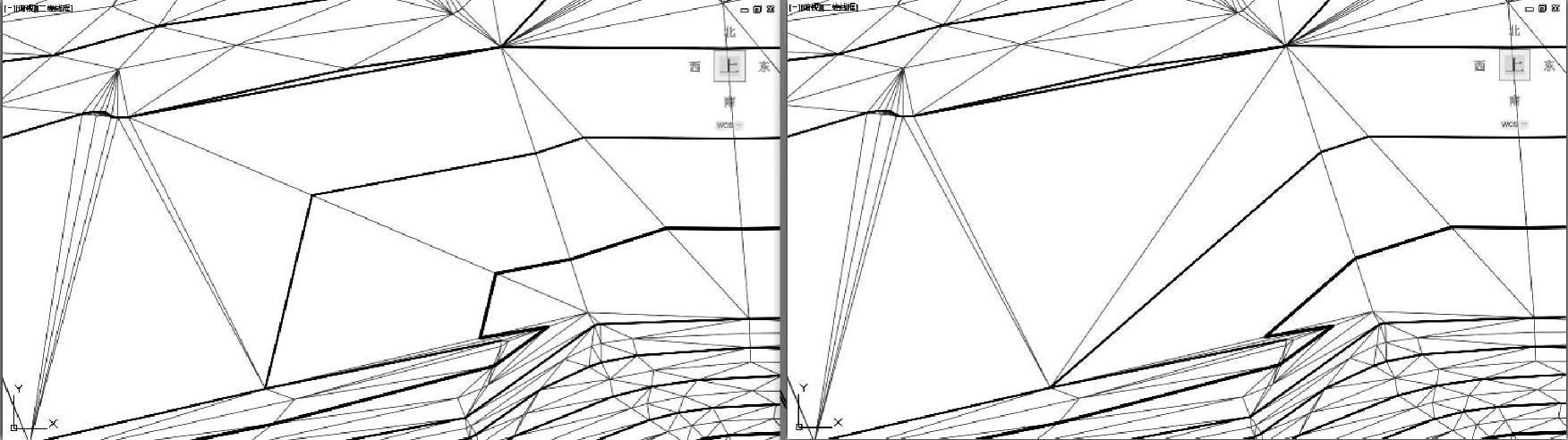
图4.2-21 交换边后等高线发生变化
■快速撤销某个操作:在对曲面进行一系列手工编辑之后,经常会遇到操作错误想返回某个步骤的情况。常用的方法除了“UNDO”命令之外,在“曲面特性”→“定义”对话框中有一个名为“操作类型”的对话框,此对话框中的内容如同在Photoshop中的“撤回”命令一样,可以直接选择需要删除的某个具体步骤(图4.2-22)。
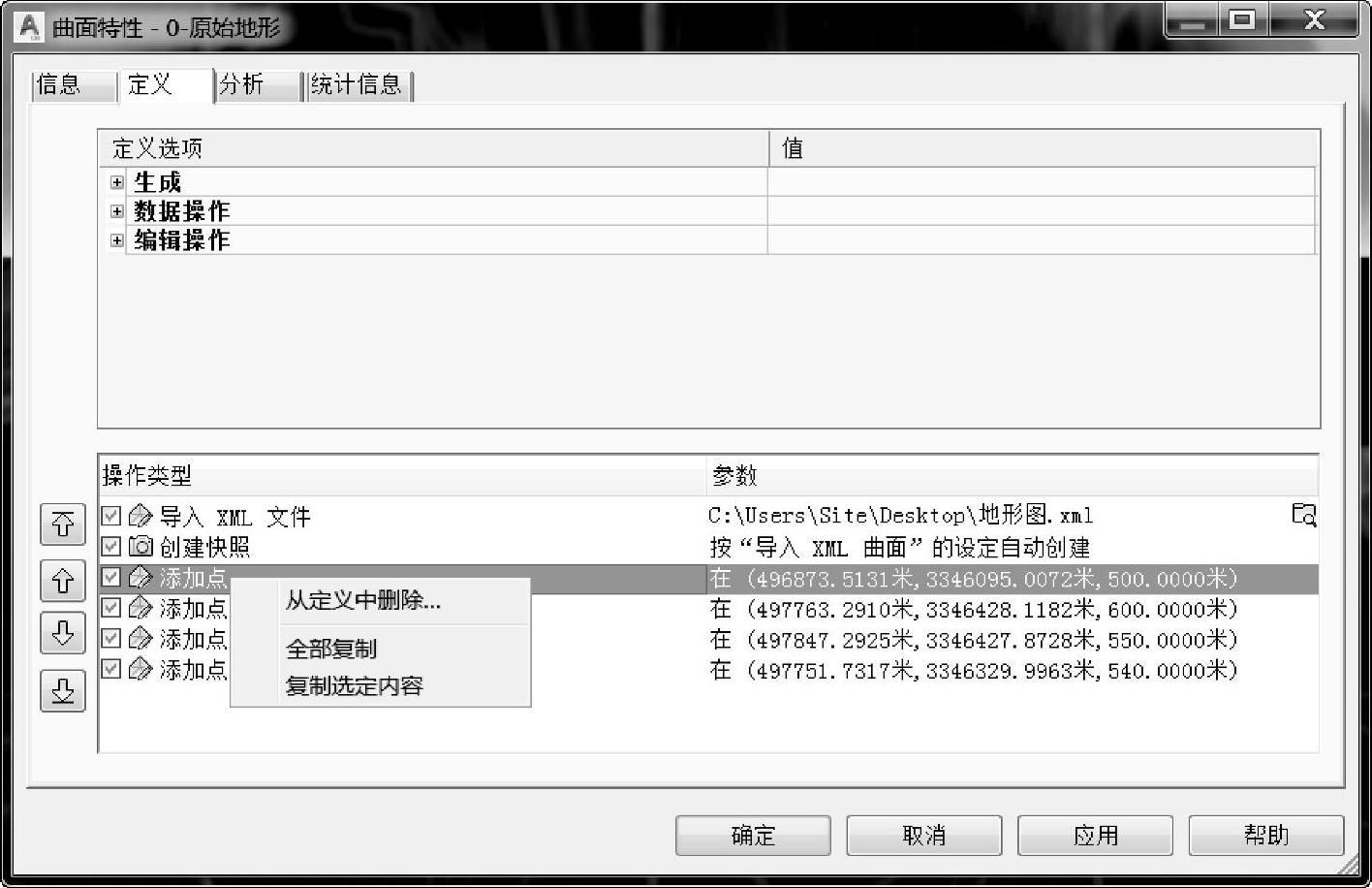
图4.2-22 快速撤回的方法
(3)曲面简化。即减少三角网曲面中的点或三角形的数目,同时保留曲面精度。曲面三角网数量巨大,计算机运行缓慢,会极大地影响画图效率。这时候就需要对已创建的曲面进行简化,减少三角网的数量。点击“编辑曲面”→“简化曲面”→出现“编辑曲面”对话框,这里提供了两种简化曲面的办法(图4.2-23)。
■边缘收缩:将三角形边收缩到单一点。边缘要收缩到的点所在的位置可选定,以便使曲面的更改最小,每次收缩边缘可以删除一个点。
■点删除:选择并删除曲面点。应从曲面中点分布较密集的区域中删除较多的点。
根据实际情况选择一种或者将两种方法都使用一次,以便于最大程度地减少曲面三角网的数量。选择好之后点击“下一步”会提示选择区域(图4.2-24)。这里需要明确要简化的范围是整个曲面还是曲面中的某些区域。
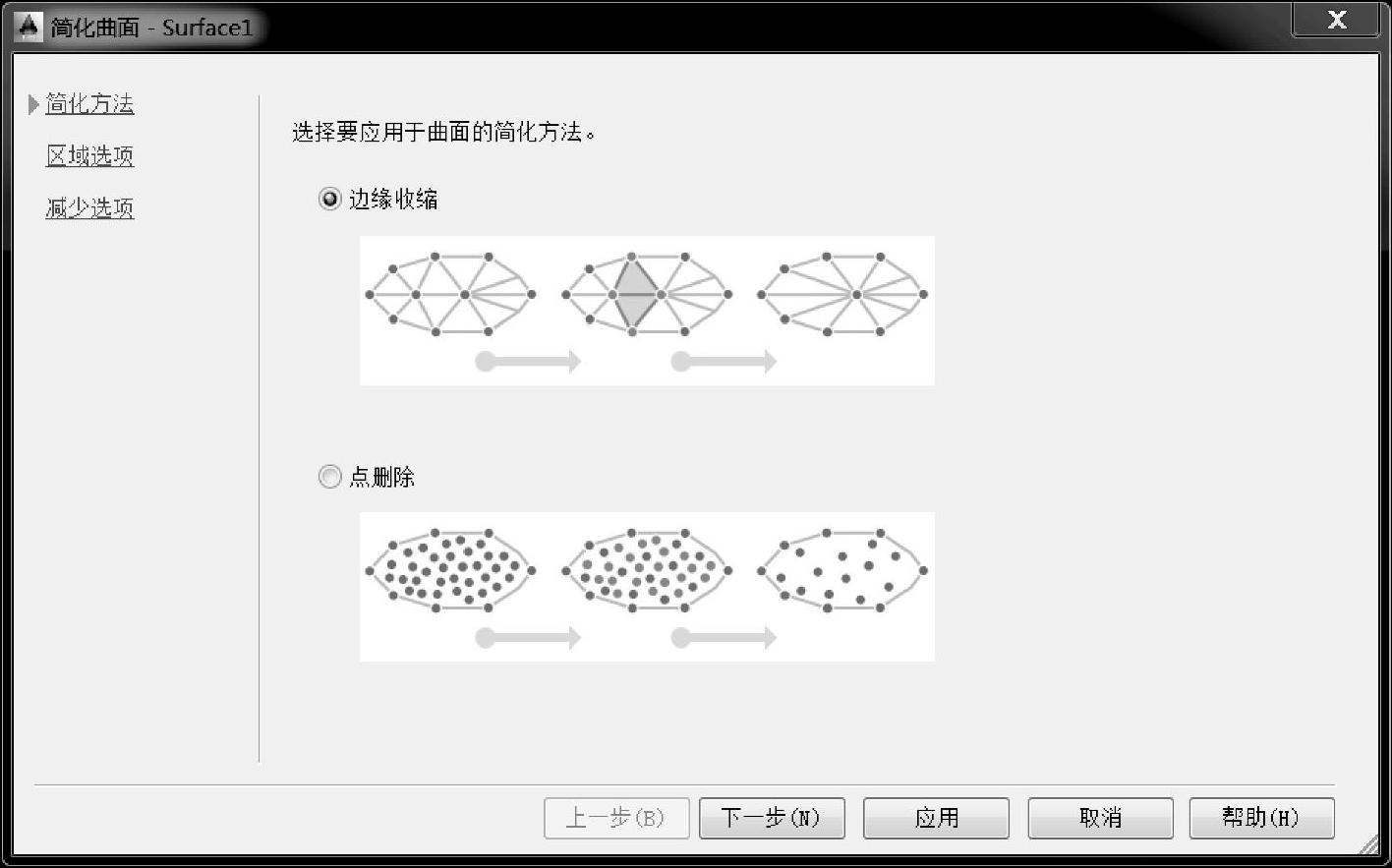
图4.2-23 曲面简化的方法
确定好区域之后下一步需要明确区域内符合条件的点要删除多少,这里百分比越大表示删除的点越多(图4.2-25)。
这样就完成了一次曲面简化,如果一次完成后觉得曲面的三角网数量还是太多,可以再进行多次简化,直到得到一个满意的曲面。
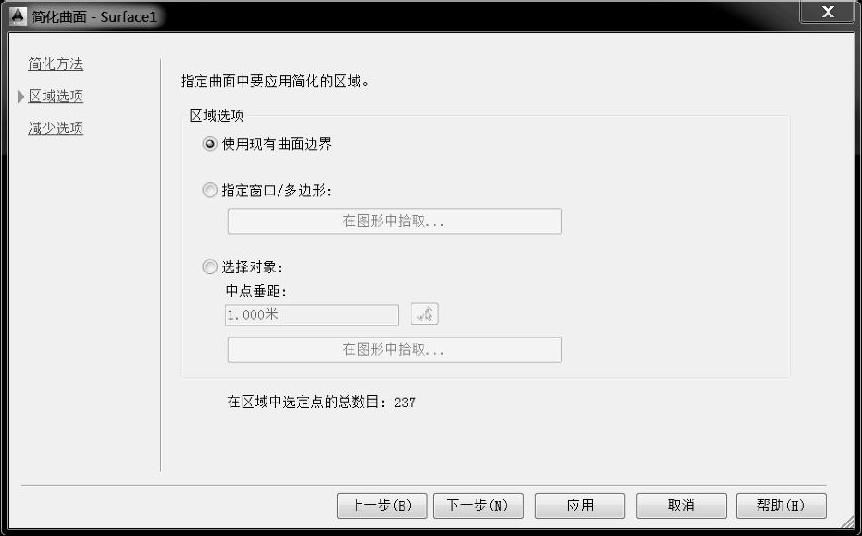
图4.2-24 选择需要简化的曲面
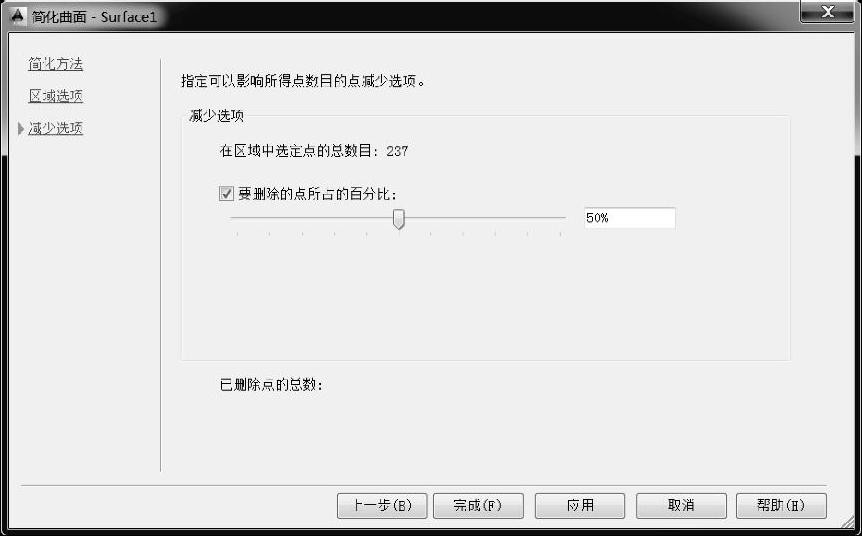
图4.2-25 选择简化的程度
(4)曲面平滑。在出等高线施工图的时候,特别是在交叉口之类的等高线间距比较小的情况下,系统自动生成的等高线因为三角网的疏密程度不同,从而导致了等高线不是很平滑(图4.2-26)。
这里就可以用到曲面平滑功能,平滑后的等高线效果如图4.2-27所示。
曲面平滑使用自然临近内插法(NNI)或克里格方式在系统确定的高程处添加点,从而得到无重叠的平滑等高线。
■自然临近内插法(NNI)简单解释就是根据周边已知点的标高,再估计任意点的标高。有点类似于通过等高线计算两根等高线之间某一点的标高。
■克里格法比自然邻近内插法更复杂,它需要使用空间连续性或相关性的模式(以协方差或半方差图的形式)以及曲面数据的采样(用于确定内插/外插点所根据的统计趋势)。
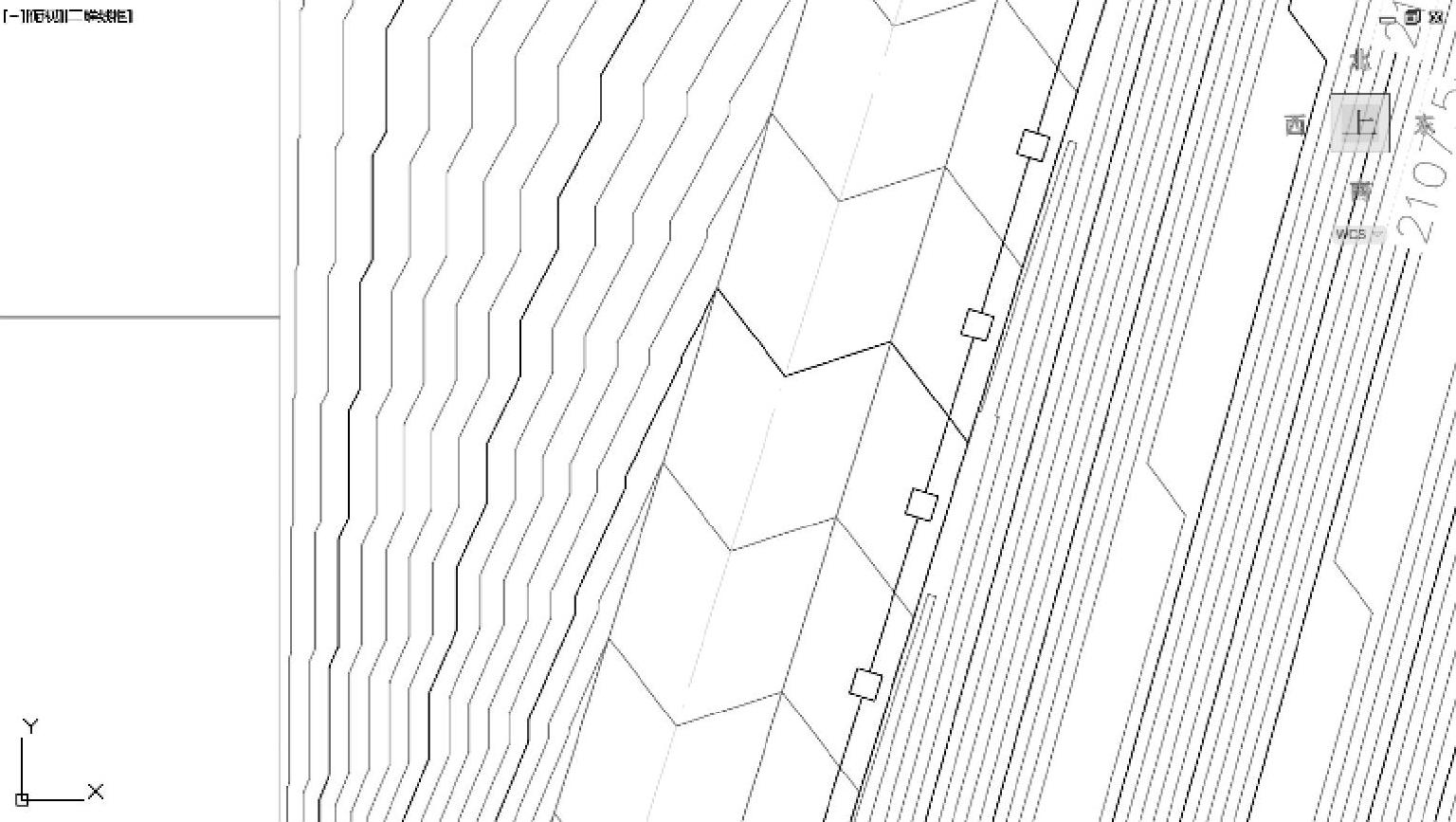
图4.2-26 平滑之前的等高线
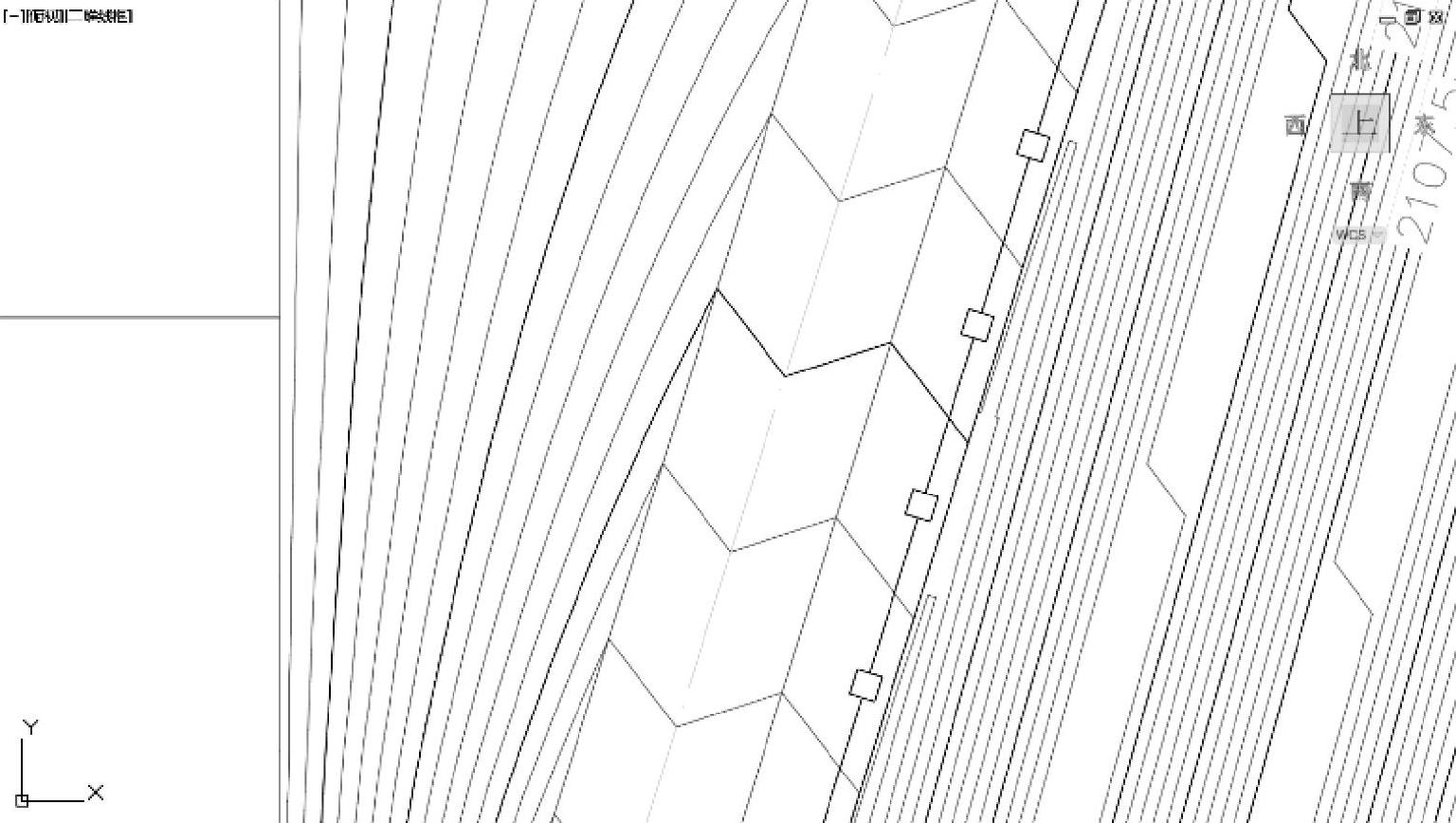
图4.2-27 平滑之后的等高线
曲面平滑步骤:点击“曲面”→“编辑曲面”→“平滑曲面”→出现“平滑曲面”对话框(图4.2-28)。
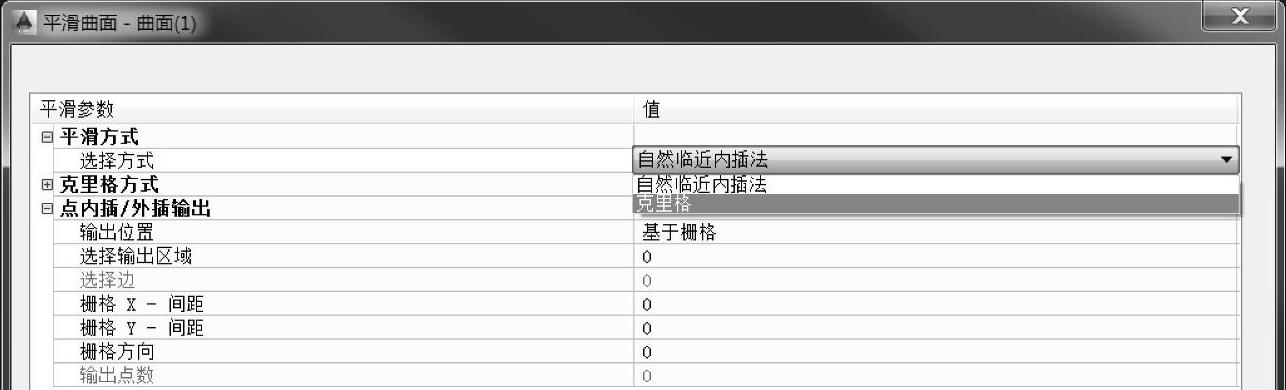
图4.2-28 曲面平滑对话框
选择一种平滑的办法,选择输出位置,选择“基于栅格”。点击输出区域内后面的“…”,系统提示选择区域或者曲面,根据实际需要,确定好区域后输入栅格X和Y的间距(间距越小、生成的栅格越多,形成的三角网就越多,得到的曲面就越平滑),点击“确定”后可以看到平滑后的曲面。
(5)曲面粘贴。曲面粘贴可以将一个曲面的数据叠加到另一个曲面上去。这种数据叠加不是经过数据计算的,而是直接覆盖。可以理解为首先将目标曲面剪切掉,然后再把需要粘贴的曲面和刚才的目标曲面缝补在一起形成一个新的曲面。
例如创建一个建筑物地基曲面,则可以将其粘贴到整个场地的曲面中。该建筑物地基将替换它所覆盖的那部分场地曲面,从而形成一个完整的完成后的设计曲面。
【特别提示】 这里需要注意一个逻辑关系。例如读取A曲面的数据生成B曲面,若再将B曲面粘贴到A曲面当中去,则所有的数据将会产生一个死循环,这在粘贴曲面的时候要避免出现。如果遇到这种情况,可以先把A曲面复制成一个新的曲面,再将B曲面粘贴到复制的A曲面当中去,也可以新建一个空曲面,将A曲面和B曲面粘贴进去。
(6)曲面样式修改。曲面样式可控制曲面在二维和三维视图中的曲面外观。对于曲面样式,Civil 3D提供了多种类型的渲染分析功能,包括:
■高程:根据曲面的高程范围,对它们进行不同的渲染分析。
■坡度:根据曲面的坡度范围,对它们进行不同的渲染分析。
■坡向:根据曲面的三角形方向,对曲面的三角形进行不同的渲染分析。
■坡面箭头:用于曲面的坡度方向分析,将指向坡度方向的箭头放置到每个三角形的中心。
■等高线:同高程分析类似,根据等高线的高程对等高线进行不同的渲染分析。
■流域:根据流域的类型,对流域进行不同的渲染分析。
■跌水:用于追踪水流经曲面的路径。
■视线分析:用于检查视线是否满足要求。
在创建好一个曲面之后,曲面的显示效果根据不同的图形模板是不一样的,用户可以根据需求自定义不同的显示样式。
曲面样式的修改步骤:
打开已经创建好的曲面,用鼠标右键选择“曲面特性”→出现“曲面特性”对话框,在默认样式里单击“曲面样式”后面的小黑三角会有“新建”“复制当前选择”“编辑当前选择”(这里的样式修改和点样式修改是同样的原理)等选项,点击“新建”→出现“曲面样式”对话框,这个对话框是设置修改曲面样式的地方。
■“信息”选项卡:新建曲面样式的名称。
■“边界”选项卡:设置三角网的形式样式和边界的显示类型,一般情况下选择默认即可。
■“等高线”选项卡:这里主要设置等高线的属性。最常用的是设置等高线的间隔,可以根据需要设置主、次等高线之间的间隔,如图4.2-29所示。如果曲面高差较小,等高线的间距就要设置得小一点,如果曲面高差较大,等高线的间距需要设置得大一点,这样图形的显示效果会比较好。
■“栅格”选项卡:对曲面栅格部件的设置,一般情况下选择默认。
■“点”选项卡:设置曲面中点的显示样式。
■“三角形”选项卡:设置曲面中三角网的特性。例如有时曲面高程不是很清晰,为了突出曲面高差的变化,可以设置三角形的显示模式为“放大高程”。这样曲面的高程就会按照设置的比例系数放大,从而使曲面在三维观察下更清晰,如图4.2-30所示。
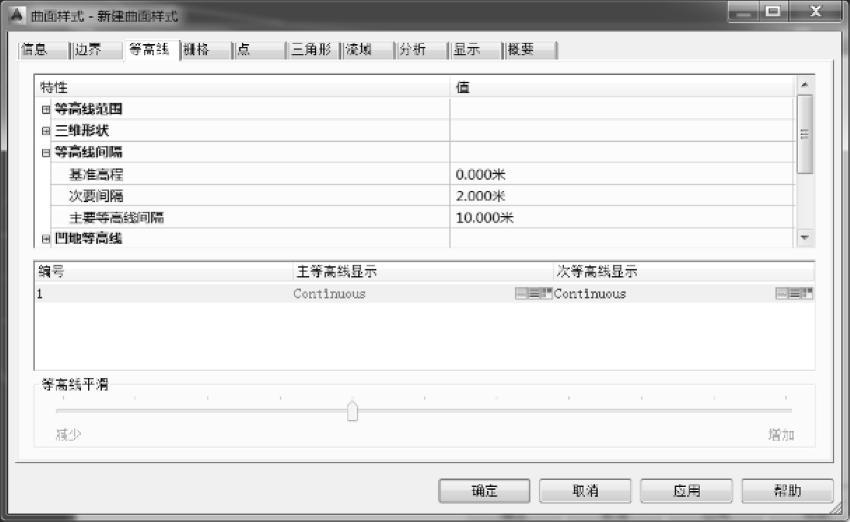
图4.2-29 曲面等高线设置

图4.2-30 曲面三角网放大比例设置
■“流域”选项卡:控制曲面流域的显示。
■“分析”选项卡:对曲面的方向、高程、坡度进行分析。
■“显示”选项卡:类似AutoCAD里面图层控制器,控制曲面部件的可见性和显示,例如可以修改等高线的显示颜色、线型、线宽等。
【特别提示】 这里需要注意,在选项卡中有一个“视图方向”选择项,这里的显示控制是针对不同的视图分别控制的。调整“平面”视图的内容,只是修改了平面的显示样式。在三维预览中如果也需要调整,则需要把视图方向调整到“模型”中,再修改“模型”中的视图样式(图4.2-31)。
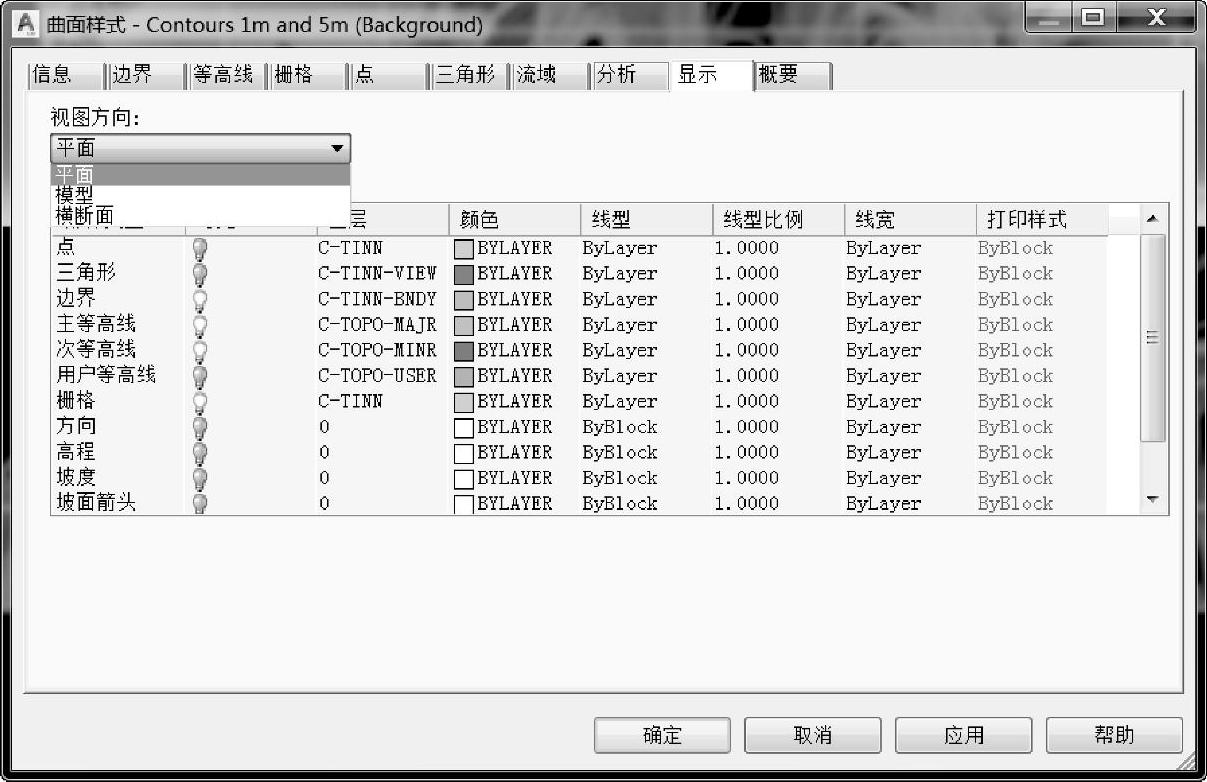
图4.2-31 曲面显示设置
设置好一个曲面样式之后可以在图形中直接对平面的效果进行预览,也可以通过“对象查看器”对曲面模型的三维形状进行观察。选择已经创建的曲面,单击鼠标右键选择“对象查看器”,可以看到“对象查看器”对话框(图4.2-32)。在此对话框中,系统默认设置了不同的视觉样式(图4.2-33),可以通过选择不同的样式来观察创建曲面的三维形状。
如果系统默认的视觉样式不能满足要求,用户也可以根据需要自己设置视觉样式。视觉样式的修改在“视图”→“视觉样式”→“视觉样式管理器”中。“视觉样式管理器”可以修改不同的视觉样式(图4.2-34)。

图4.2-32 在对象查看器中观察曲面
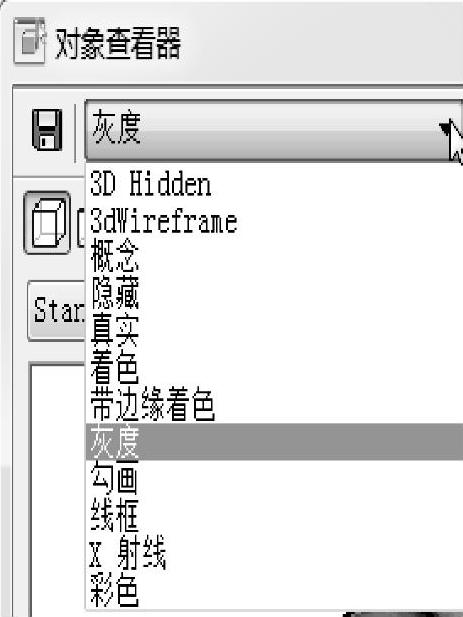
图4.2-33 视觉样式
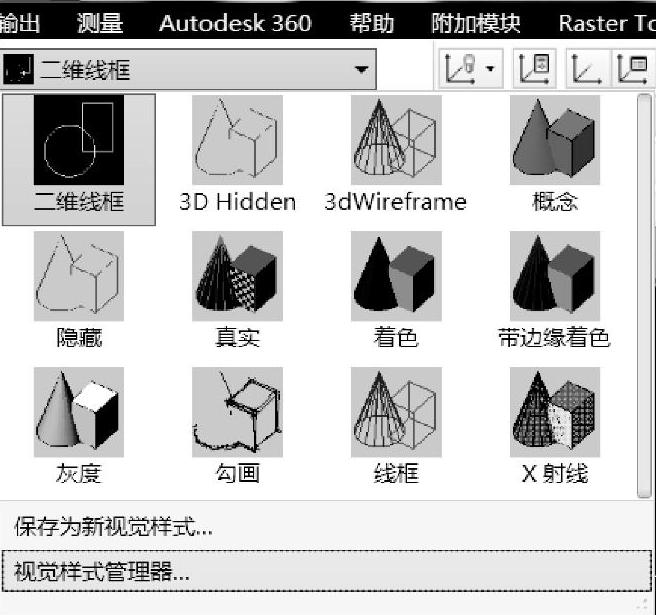
图4.2-34 视觉样式管理器
在创建好曲面(特别是原始地形曲面)后,项目中经常会对曲面的高程、坡度、坡向进行分析,下文就讲解一下如何对曲面进行分析。
在“曲面样式”里面的“分析”选项板中,可以控制曲面的坡向、高程、坡度、坡面箭头的显示和样式,等高线和流域在相应的选项卡里。首先来看如何分析曲面的高程、坡度、坡向。
➢先新建一个名为“高程分析”的曲面样式。
➢在“显示”选项板中将“高程”图层打开,其余的图层先关闭。这里会看到曲面会变成一个渐变的色块(当然也可以对渐变色进行调整,让其更直观),如图4.2-35所示。
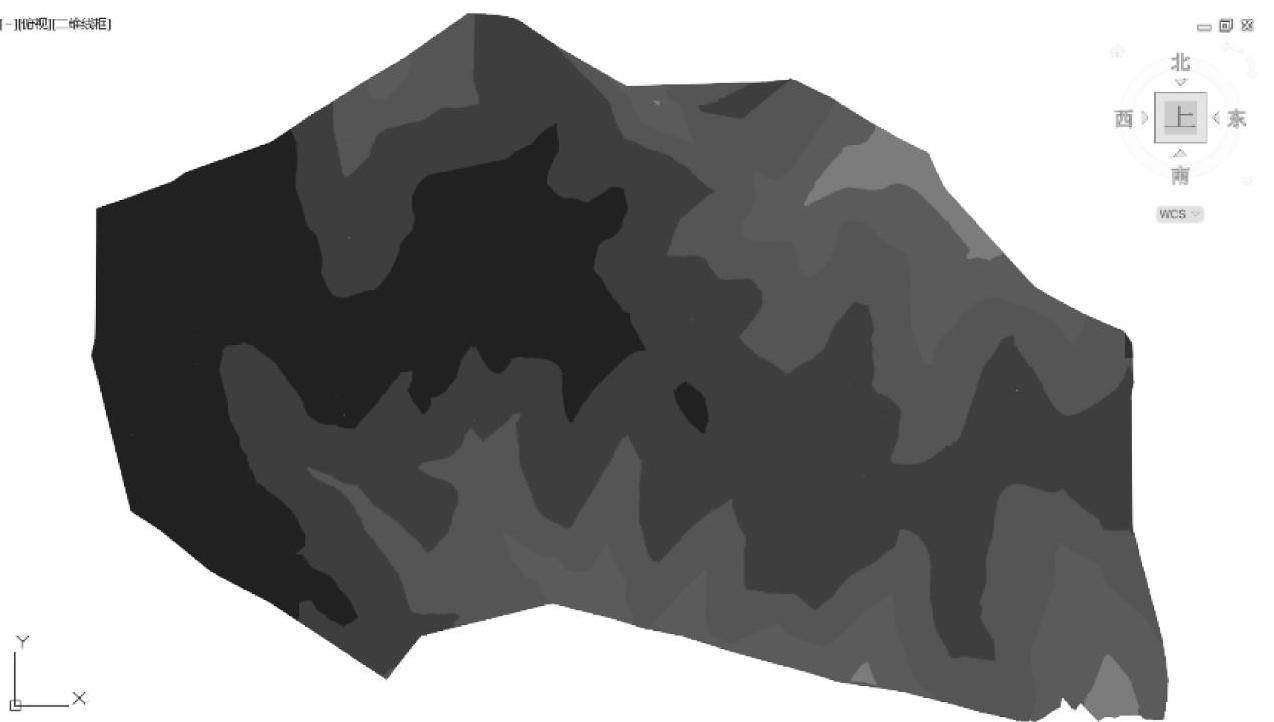
图4.2-35 曲面高程
➢打开“曲面样式”中的“分析”选项板,打开“高程”一项,可以看到系统提供了几种不同的显示色彩方案(图4.2-36),选择“彩虹色”。
➢点击“确定”后会发现曲面的色彩没有发生变化。这里还需要设置“曲面分析”。用鼠标右键打开“曲面特性”对话框中的“分析”选项卡。“分析类型”中选择“高程”,“范围”选择“范围间隔”,输入数值,这里的数值越大,颜色划分得越多。设置好参数之后,点击“向下”的箭头,会在“范围”详细信息中出现一系列的高程范围和颜色方案(图4.2-37)。这样就重新设置了不同颜色的分析方案。
➢点击“确定”后可以看到曲面颜色发生了变化,也可以根据需要把曲面等高线显示出来,或者手动在范围信息里面修改高程范围和颜色方案(图4.2-38)。
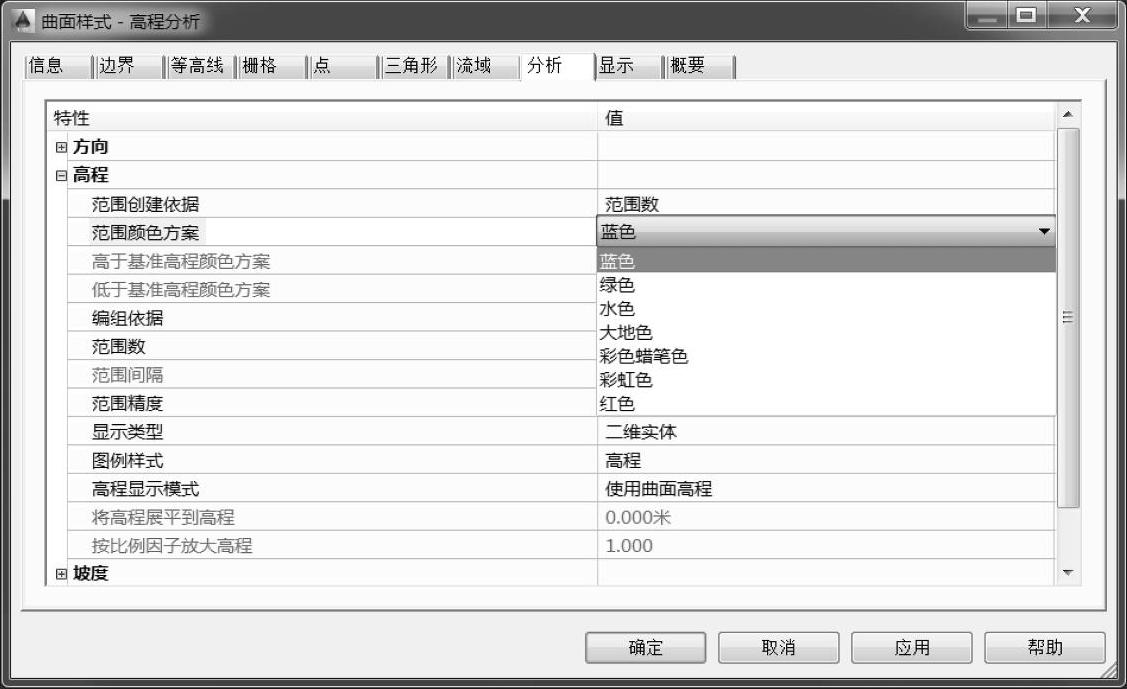
图4.2-36 调整曲面颜色方案
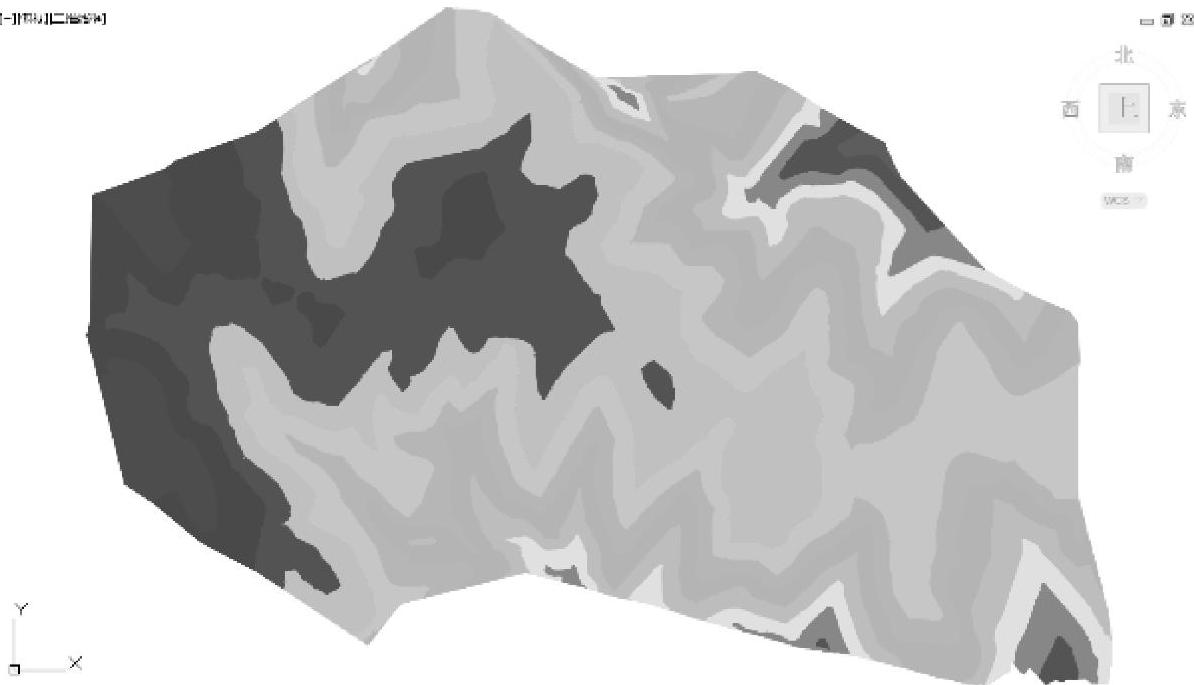
图4.2-37 修改后的曲面显示样式

图4.2-38 设置曲面颜色及范围
➢前文讲的是设置平面的分析显示,要在三维模式下查看曲面的分析,就需要进行相应设置。首先在“曲面样式”的“显示”里将视图方向调整为“模型”,同样关闭其他图层,只打开“高程”图层(图4.2-39)。
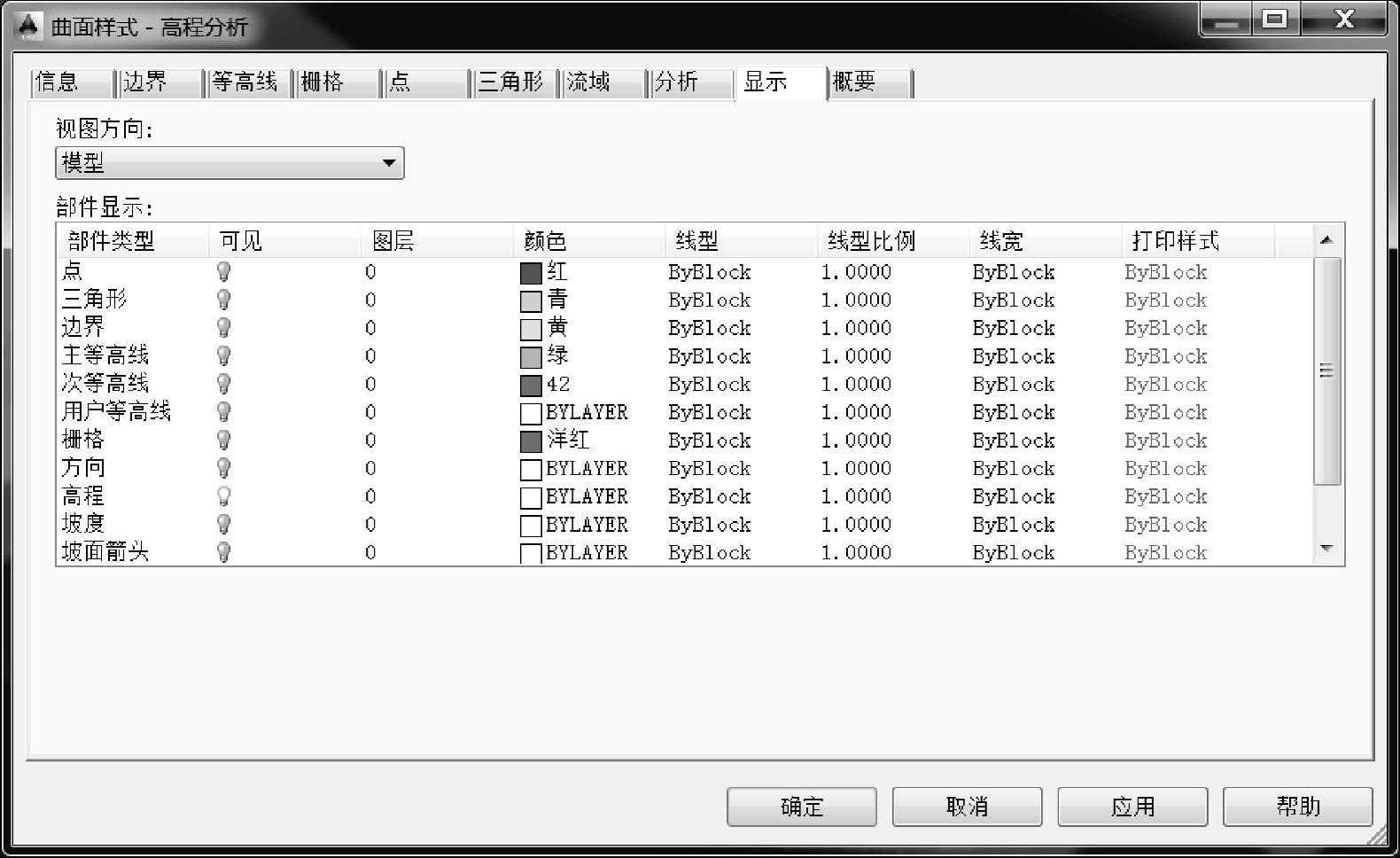
图4.2-39 曲面样式对话框
➢设置完之后用“对象查看器”观察,将颜色方案调整为“着色”模式,会发现三维状态下只是一个平面的色彩模型,没有三维立体效果(图4.2-40)。
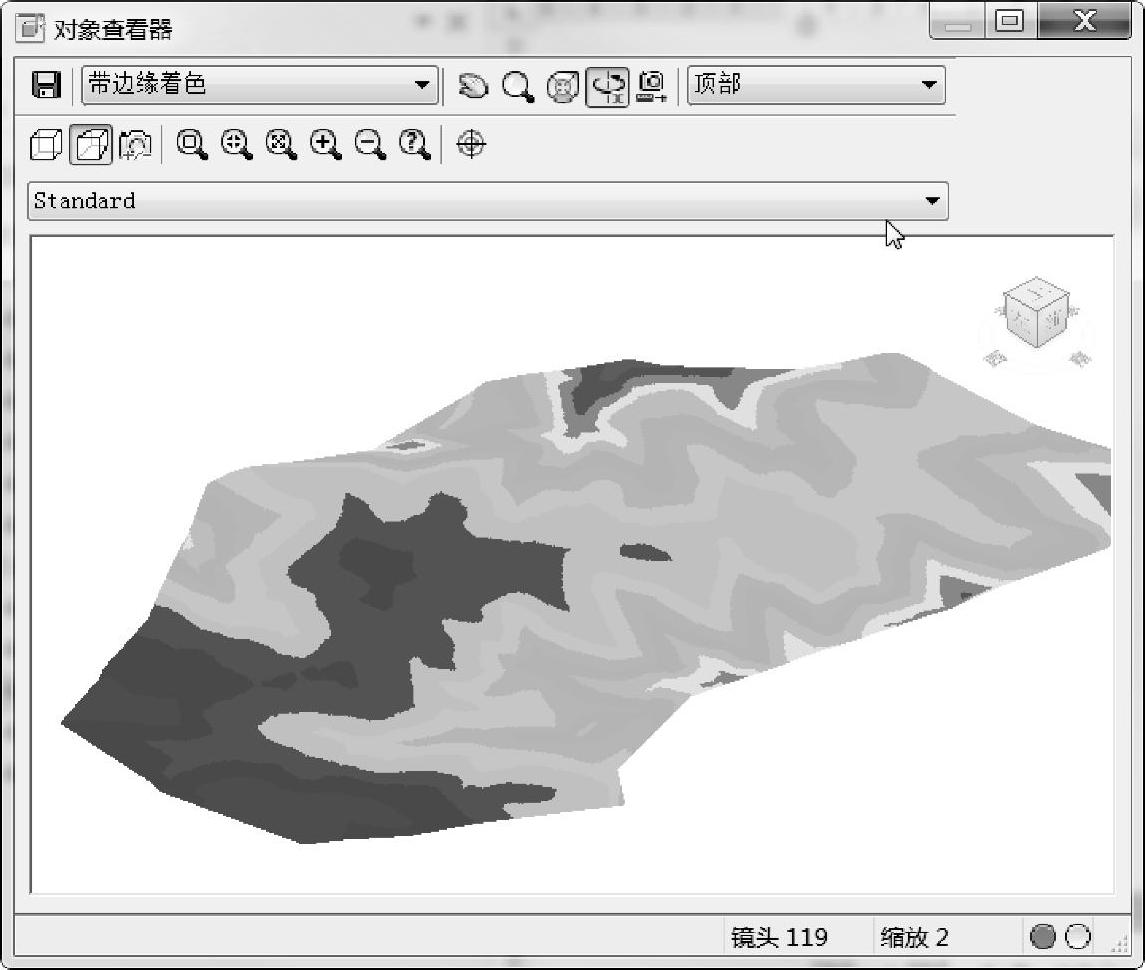
图4.2-40 三维观察曲面为平面状
然后在“曲面样式”的“分析”选项板中将“显示类型”由“二维实体”调整为“三维面”,如图4.2-41所示。点击“确定”后再观察,就会得到一个彩色的三维实体分析图(图4.2-42)。
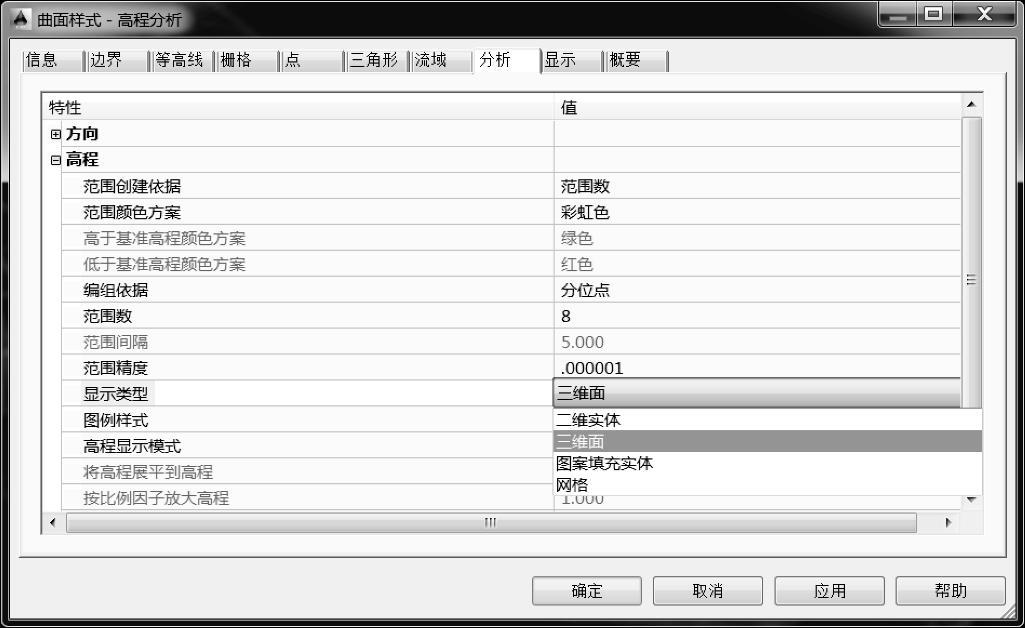
图4.2-41 调整曲面显示类型

图4.2-42 调整后的曲面显示
利用同高程分析同样的办法,可以对曲面的坡度、坡向进行分析,这里就不再重复介绍。
(7)跌水分析。跌水可以在曲面中追踪水流经过曲面的位置路径并且可以标注出起点。点击“曲面”功能区中的“分析”选项中的“跌水”(图4.2-43)。
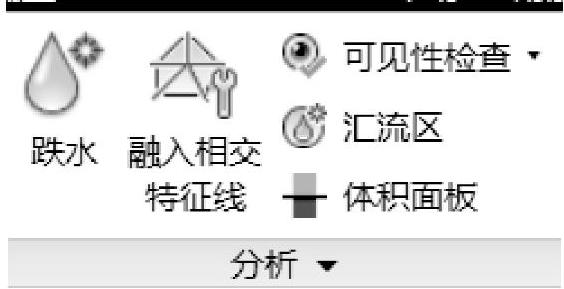
图4.2-43 跌水分析对话框
设置跌水的图层、路径标记对象、起点标记形式后即可在曲面中绘制跌水路径(图4.2-44)。绘制完的跌水路径如图4.2-45所示。
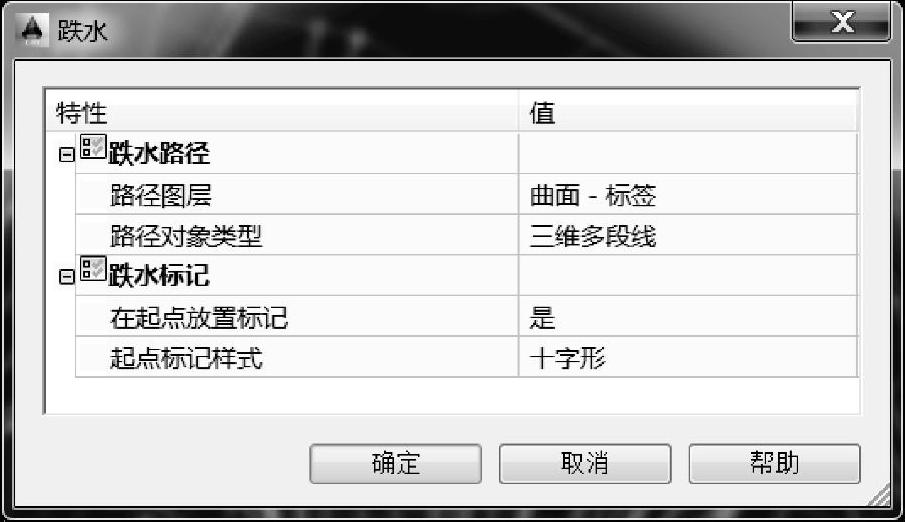
图4.2-44 对象路径及标记设置
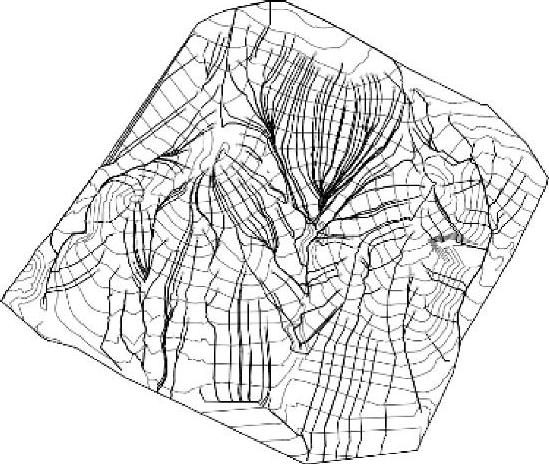
图4.2-45 分析完成的跌水路径
(8)汇流区分析。“汇流区”命令可以分析径流和显示曲面排水区域。
点击“曲面”功能区中的“分析”选项中的“汇流区”,在“汇流”对话框中设置参数,可在图形中指定排水点来创建汇流区。
图4.2-46是创建的汇流区,创建好汇流区之后,可以在特性中查看它的周长和面积。
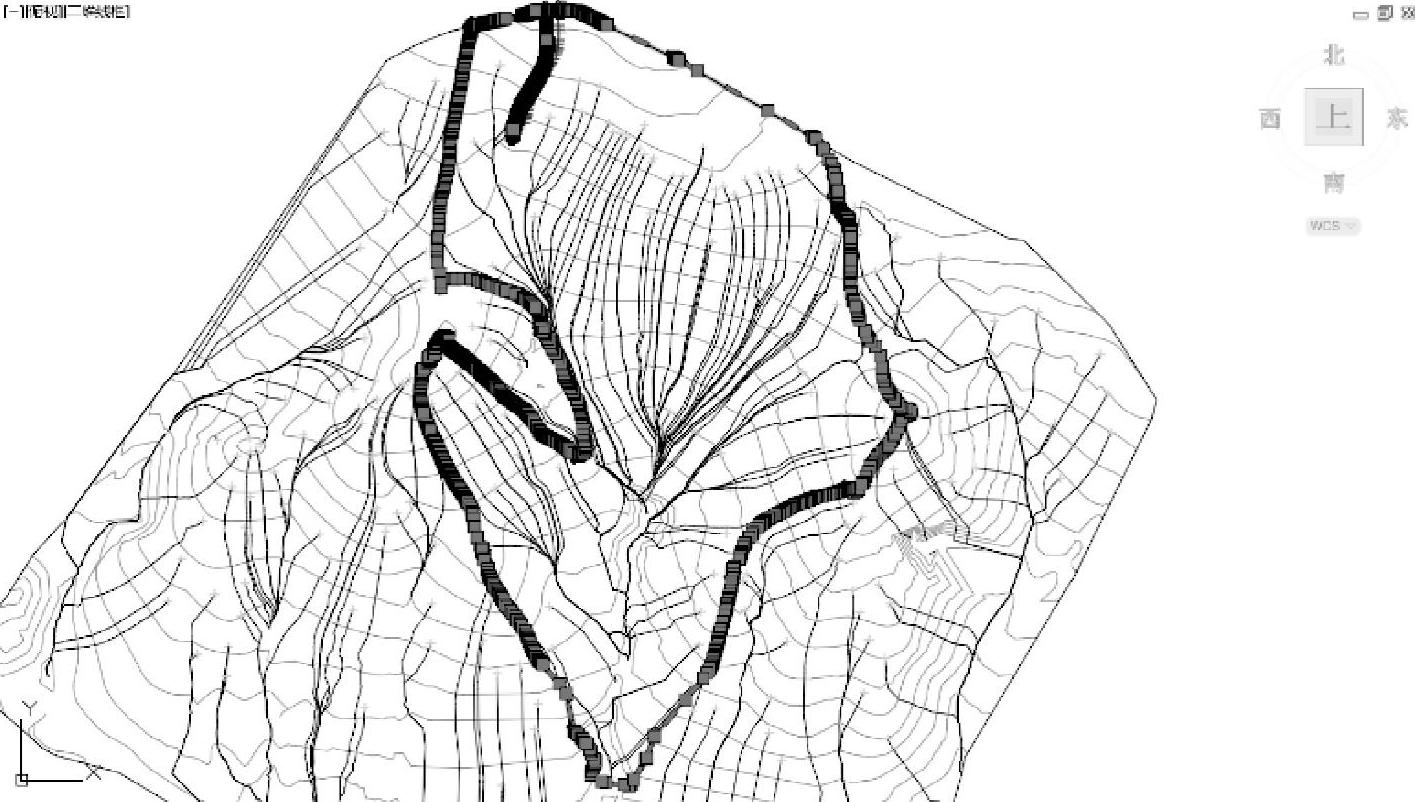
图4.2-46 汇流区域
